Acer TRAVELMATE 4650, TRAVELMATE 4150 User Manual [cz]
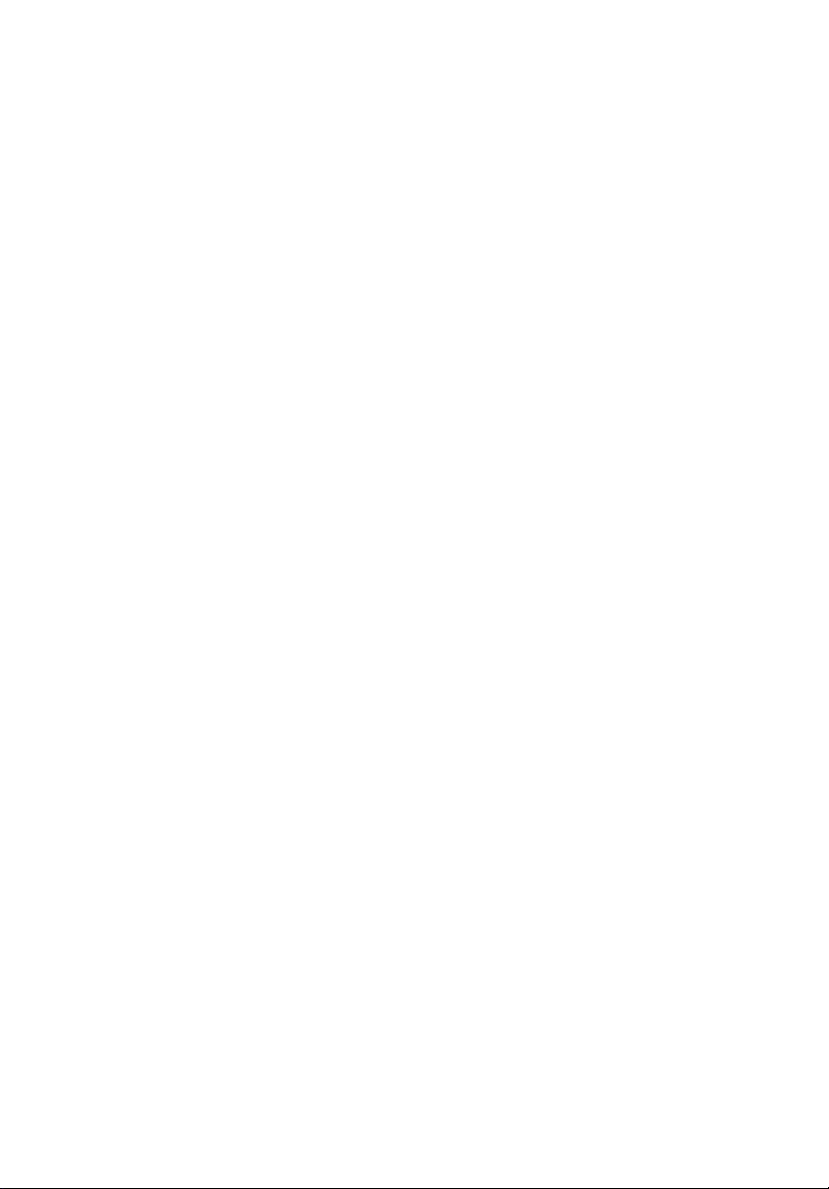
TravelMate 4150/4650 Series
Užívateľská príručka
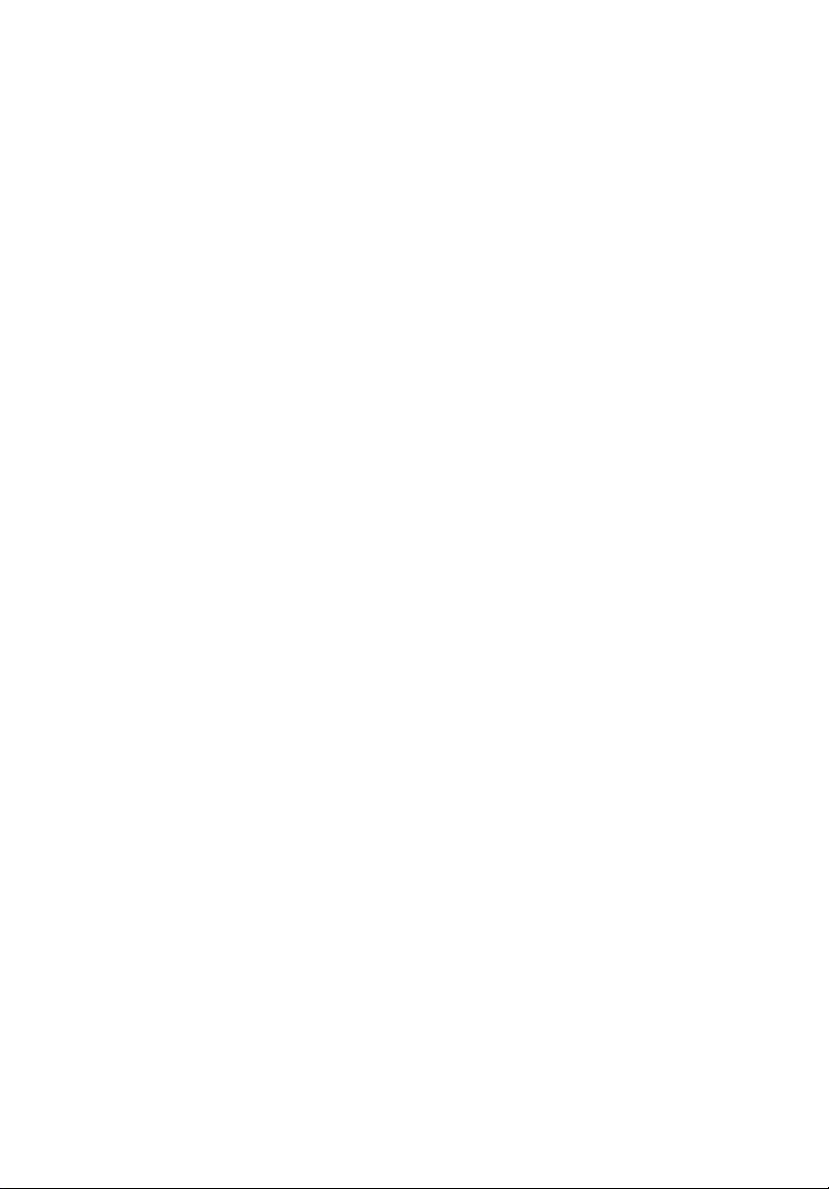
Copyright © 2005. Acer Incorporated.
Všetky práva vyhradené.
Užívateľská príručka TravelMate 4150/4650 Series
Pôvodné vydanie: Február 2005
V informáciách obsiahnutých v tejto publikácii môžu byt’ pravidelne vykonávané zmeny alebo
revízie bez povinnosti oboznamovat’ s nimi akúkoľvek osobu. Takéto zmeny budú začlenené do
nových vydaní tejto príručky alebo doplnkových dokumentov a publikácií. Táto spoločnost’
nevyjadruje záruky, slovné ani odvodené, pokiaľ ide o obsah tejto publikácie a výslovne sa zrieka
implicitných záruk predajnosti alebo spôsobilosti na zvláštny účel.
Číslo modelu, sériové číslo a informácia o dátume a mieste zakúpenia sú uvedené nižšie. Sériové
číslo a číslo modelu je vyznačené na štítku prilepenom na vašom počítači. Všetok písomný styk
týkajúci sa vášho výrobku by mal obsahovat’ sériové číslo, číslo modelu a informáciu o zakúpení.
Žiadna čast’ tejto publikácie nemôže byt’ reprodukovaná, ukladaná v systéme rešerší alebo
odovzdávaná, v žiadnej podobe alebo akokoľvek inak, elektronicky, mechanicky, fotokópiou,
nahrávaním alebo inak, bez predchádzajúceho súhlasu od spoločnosti Acer.
Prenosný počítač TravelMate 4150/4650 Series
Číslo modelu: _________________________
Sériové číslo: _________________________
Dátum zakúpenia: _____________________
Miesto zakúpenia: _____________________
Acer a logo Acer sú registrované obchodné známky Acer Incorporated. Názvy výrobkov alebo
obchodné známky iných spoločností uvedené v tejto publikácii sú použité len na účely identifikácie
a patria príslušným spoločnostiam.
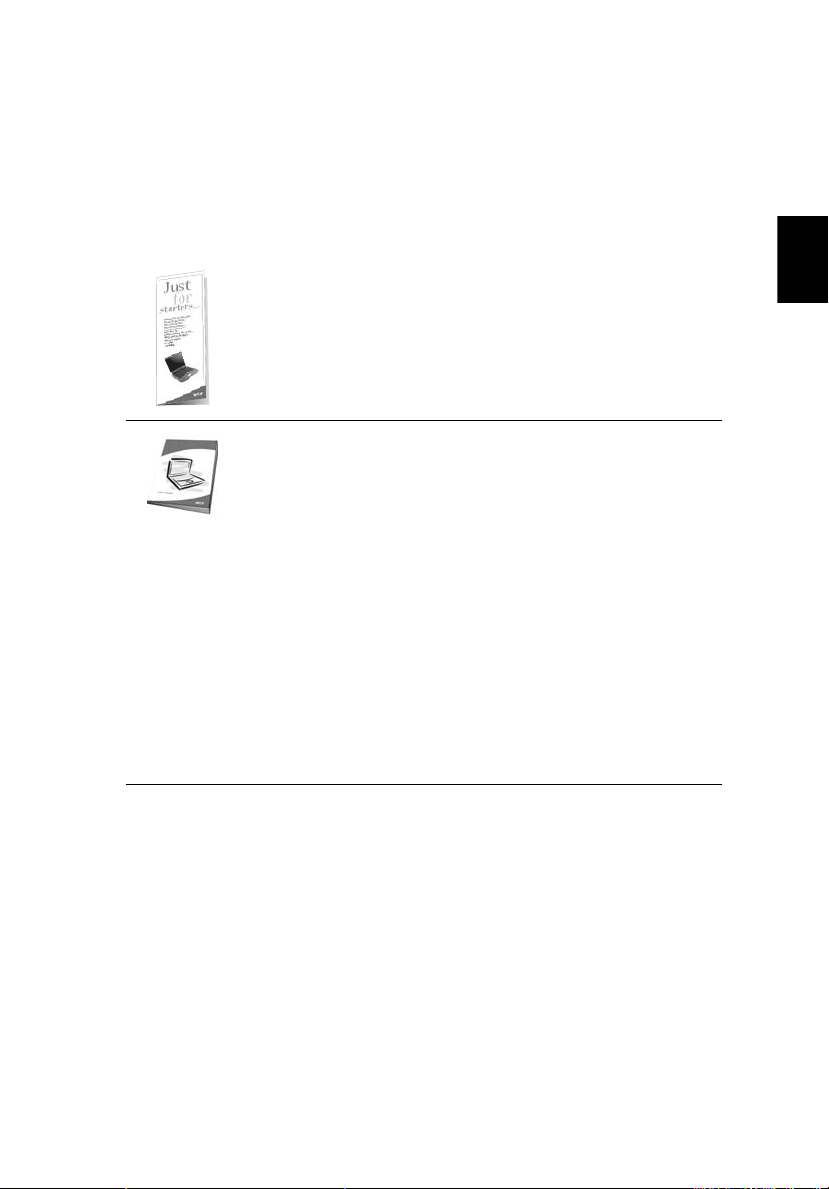
Hneď na úvod
Radi by sme vám poďakovali za rozvoj prenosných počítačov série TravelMate -
vašej voľby pre vaše mobilné počítačové potreby.
iii
Vaše príručky
Aby sme vám pomohli s používaním TravelMate, vytvorili sme pre vás sadu príručiek:
V prvom rade plagát Práve začíname..., ktorý vám pomôže začat’
s nastavením vášho počítača.
Obsahom tlačenej Užívateľskej príručky sú základné funkcie a
vlastnosti vášho nového počítača. Informácie o tom, ako vám
počítač pomôže byt’ produktívnejší, nájdete v AcerSystem User's
Guide. Táto príručka obsahuje podrobné informácie o
systémových programoch, obnove dát, možnostiach rozšírenia a
riešenie problémov. Okrem toho obsahuje informácie o záruke a
všeobecné vyhlásenia k predpisom a bezpečnosti. Je dostupná vo
formáte PDF a je umiestnená vo vašom prenosnom počítači. Ak si
chcete pozriet’ jej obsah, postupujte podľa nasledovných krokov:
1 Kliknite na Štart, Všetky programy, AcerSystem.
2 Kliknite na AcerSystem User's Guide.
Poznámka: Prezeranie súboru vyžaduje Adobe Acrobat Reader.
Ak na vašom počítači nie je Adobe Acrobat Reader nainštalovaný,
kliknutím na AcerSystem User's Guide sa najprv spustí
inštalácia programu Acrobat Reader. Inštaláciu dokončíte podľa
inštrukcií, ktoré uvidíte na obrazovke. Inštrukcie ako používat’
Adobe Acrobat Reader nájdete v menu Pomocník a Podpora.
Slovenský
Základy starostlivosti a tipy na používanie
počítača
Zapnutie a vypnutie počítača
Ak chcete počítač zapnút’, jednoducho stlačte tlačidlo Power pod LCD obrazovkou,
pri spúšt’acích klávesách. Umiestnenie tlačidla Power je popísané v “Pohľad
spredu (otvorený)” na stránke 1.
Ak chcete počítač vypnút’, použite jeden z týchto spôsobov:
• Pomocou príkazu systému Windows Vypnút’:
Kliknite na Štart, Vypnút’ počítač a kliknite na Vypnút’.
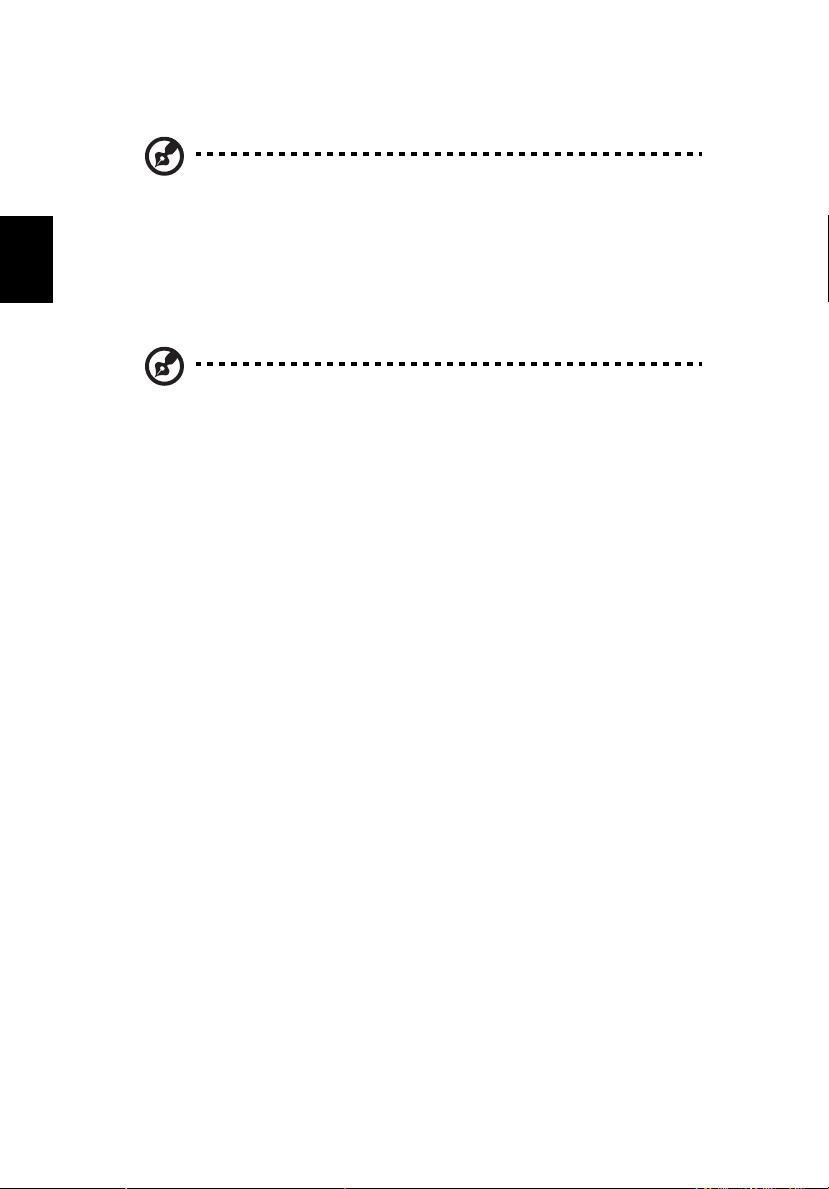
Slovenský
iv
• Pomocou tlačidla Power
Poznámka: Tlačidlo Power môžete taktiež použit’ na vykonávanie
funkcií správy napájania. Pozrite “Prenášanie” na stránke 27 v
príručke AcerSystem User's Guide.
• Pomocou prispôsobených funkcií správy napájania
Počítač je možné taktiež vypnút’ zatvorením veka obrazovky alebo stlačením
klávesovej skratky pre režim spánku <Fn>+<F4>.
Pozrite “Prenášanie” na stránke 27 v príručke AcerSystem User's Guide.
Poznámka: Ak nie je možné počítač vypnút’ bežným spôsobom,
stlačte a podržte tlačidlo Power dlhšie ako štyri sekundy. Keď vypnete
počítač a chcete ho znova zapnút’, počkajte najmenej dve sekundy
pre jeho opätovným zapnutím.
Starostlivost’ o počítač
Počítač vám bude slúžit’ tak dobre, ako sa budete o neho starat’.
• Nevystavujte počítač priamemu slnečnému svetlu. Neumiestňujte ho do
blízkosti zdrojov tepla, napríklad radiátorov.
• Nevystavujte počítač teplotám nižším než 0ºC (32ºF) alebo vyšším ako
50ºC (122ºF).
• Vyvarujte sa pôsobeniu magnetických polí na počítač.
• Nevystavujte počítač pôsobeniu dažďa alebo vlhka.
• Nelejte na počítač vodu alebo inú kvapalinu.
• Chráňte počítač pred silným otrasom a vibráciou.
• Nevystavujte počítač prachu a špine.
• Nikdy neumiestňujte žiadne predmety na počítač.
• Obrazovku počítača zatvárajte opatrne.
• Nikdy neumiestňujte počítač na nerovné plochy.
Starostlivost’ o AC adaptér
Niekoľko rád k starostlivosti o AC adaptér:
• Nezapájajte adaptér do žiadneho iného zariadenia.
• Nestúpajte na kábel napájania ani na neho neumiestňujte žiadne t’ažké
predmety. Kábel napájania a ostatné káble umiestňujte tak, aby nikomu
neprekážali.
• Pri odpájaní napájacieho kábla ho nat’ahajte za kábel, ale za zástrčku.
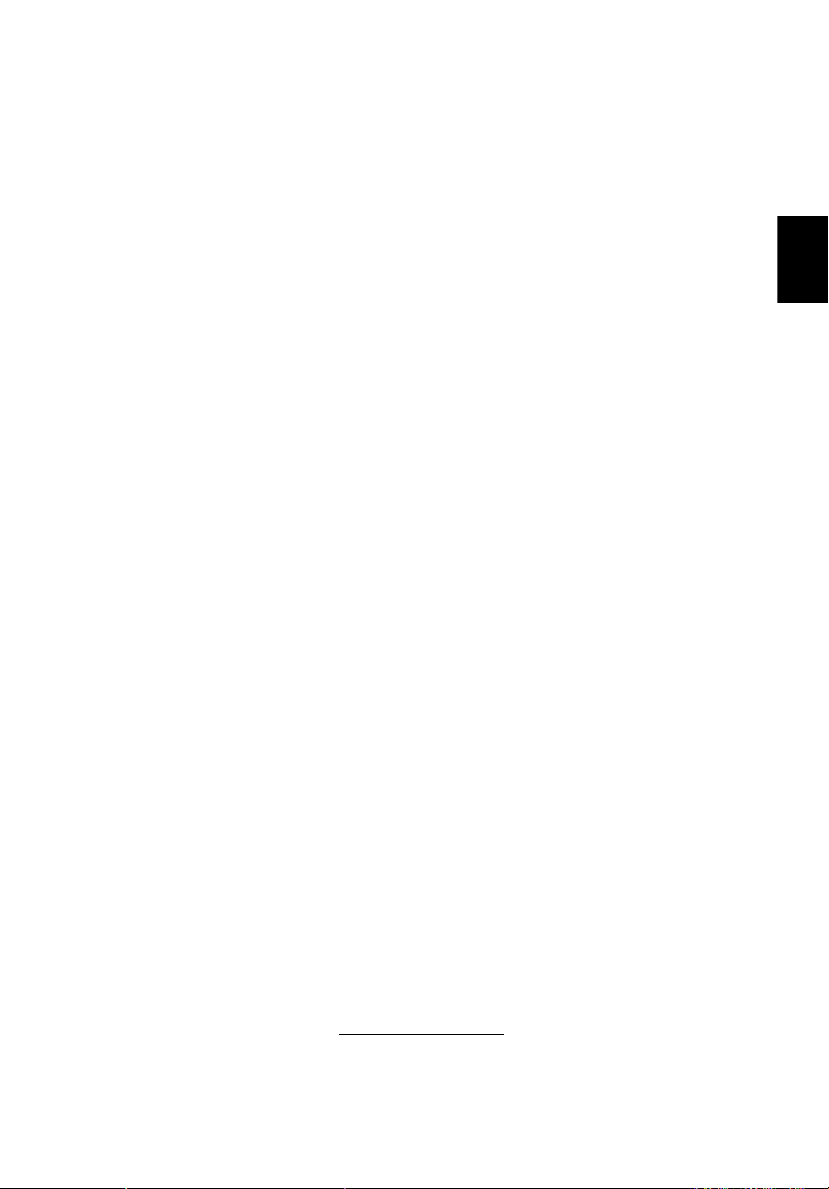
• Ak používate predlžovací kábel, celková prúdová kapacita pripojeného
zariadenia by nemala prekročit’ prúdovú kapacitu kábla. Taktiež celková
kapacita všetkých zariadení zapojených do elektrickej zásuvky nesmie
prekročit’ kapacitu poistky.
v
Starostlivost’ o batériu
Zopár rád k starostlivosti o batériu:
• Používajte len batérie rovnakého typu. Pred vyberaním alebo výmenou batérie
počítač vypnite.
• S batériami zaobchádzajte opatrne. Ukladajte ich mimo dosah detí.
• Použité batérie likvidujte podľa vašich miestnych predpisov.
Ak je to možné, recyklujte ich.
Čistenie a údržba
Keď čistíte počítač, postupujte nasledovne:
1 Vypnite počítač a vyberte batériu.
2 Odpojte AC adaptér.
3 Používajte mäkkú navlhčenú tkaninu. Nepoužívajte tekuté ani aerosólové
čistiace prostriedky.
Ak sa prihodí jedna z týchto vecí:
• počítač spadol alebo bol poškodený.
• počítač nepracuje obvyklým spôsobom.
Pozrite “Časté otázky” na stránke 22 .
Upozornenie
Zmeny alebo úpravy výslovne neschválené výrobcom môžu obmedzit’ oprávnenia
užívateľov zaručené Federálnou komisiou pre komunikácie (FCC) používat’ tento
počítač.
Podmienky používania
Toto zariadenie spĺňa Čast’ 15 Smerníc FCC. Prevádzka je viazaná na splnenie
nasledovných dvoch podmienok: (1) toto zariadenie nesmie spôsobovat’ škodlivé
rušenie a (2) toto zariadenie musí odolat’ akémukoľvek prijímanému rušeniu, ktoré
môže spôsobit’ nežiadúcu činnost’.
Užívatelia sú povinní dodržiavat’ bezpečnostné pokyny týkajúce sa rádiových
frekvencií na zariadeniach s bezdrôtovou technológiou, ktoré obsahuje užívateľská
príručka každého zariadenia vybaveného rádiovými frekvenciami.
Nesprávna inštalácia alebo neodsúhlasené používanie môže spôsobit’ neželané
rušenie rádiokomunikácií. Nedovolená manipulácia s internou anténou spôsobí
stratu certifikátu FCC a vašej záruky.
Aby sa zabránilo rušeniu licencovanej služby, toto zariadenie je určené na
prevádzku vo vnútri a inštalácia vo vonkajšom prostredí je predmetom povolenia.
Ak chcete ďalšie informácie o našich produktoch, službách a podpore, navštívte
prosím našu webovú stránku: http://global.acer.com
.
Slovenský
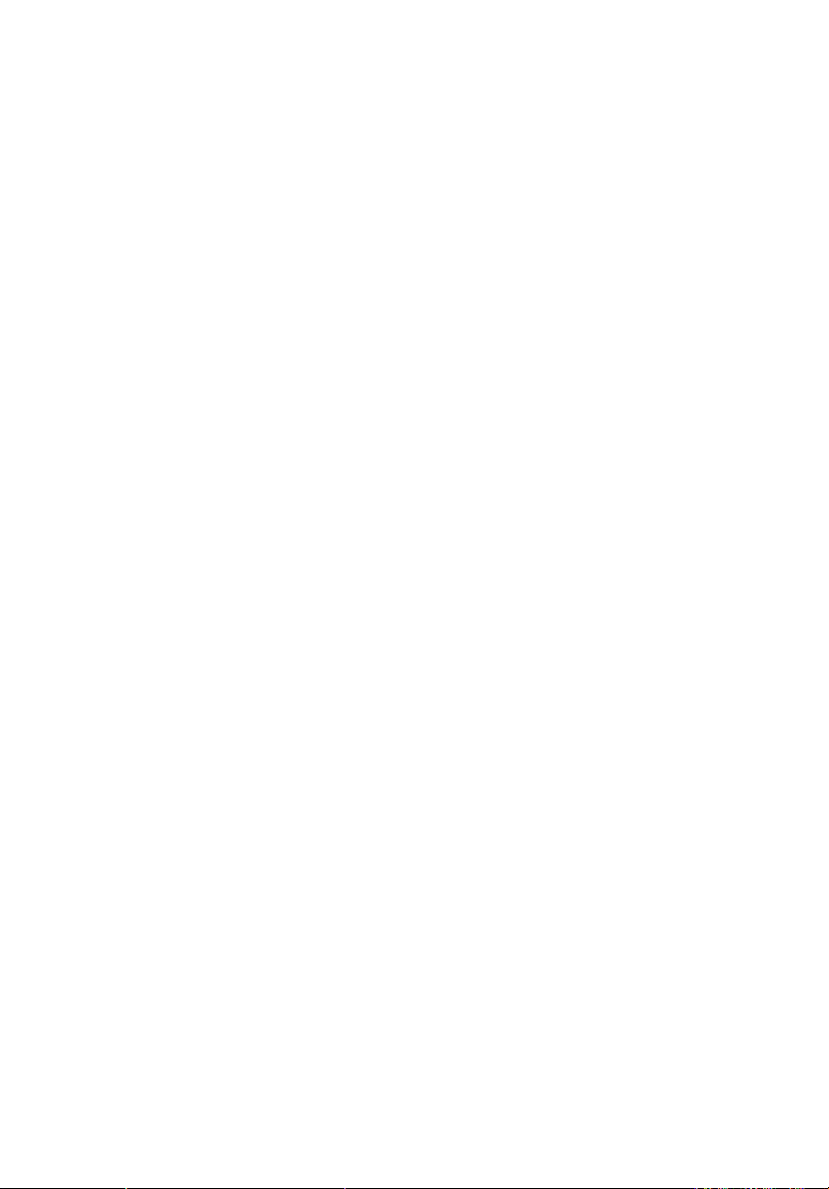
Hneď na úvod iii
Vaše príručky iii
Základy starostlivosti a tipy na používanie počítačaiii
Zapnutie a vypnutie počítačaiii
Starostlivost’ o počítač iv
Starostlivost’ o AC adaptér iv
Starostlivost’ o batériu v
Čistenie a údržba v
Spoznajte TravelMate 1
Obsah
Pohľad spredu (otvorený) 1
Pohľad spredu (zatvorený) 2
Pohľad zľava 3
Pohľad sprava 4
Pohľad zozadu 4
Pohľad zdola 5
Vlastnosti 6
Kontrolky 10
Spúšt’acie klávesy 11
Dotyková plocha 12
Základy používania dotykovej plochy 12
Používanie klávesnice 14
Táto funkcia závisí od jazykového nastavenia. 14
Klávesy Windows 15
Klávesové skratky 16
Špeciálne klávesy 17
Symbol Euro 17
Vysúvanie optickej mechaniky
(CD alebo DVD) 18
Používanie bezpečnostného zámku počítača18
Zvuk 19
Nastavenie hlasitosti 19
Používanie systémových utilít 20
Acer eManager 20
Launch Manager 21
Časté otázky 22
Vyžiadanie služby 26
Medzinárodná záruka cestovateľa (ITW) 26
Predtým než nám zavoláte 26
Prenášanie prenosného počítača27
Odpojenie od stolného počítača27
Prenášanie 27
Príprava počítača27
Čo so sebou na krátke schôdzky 28
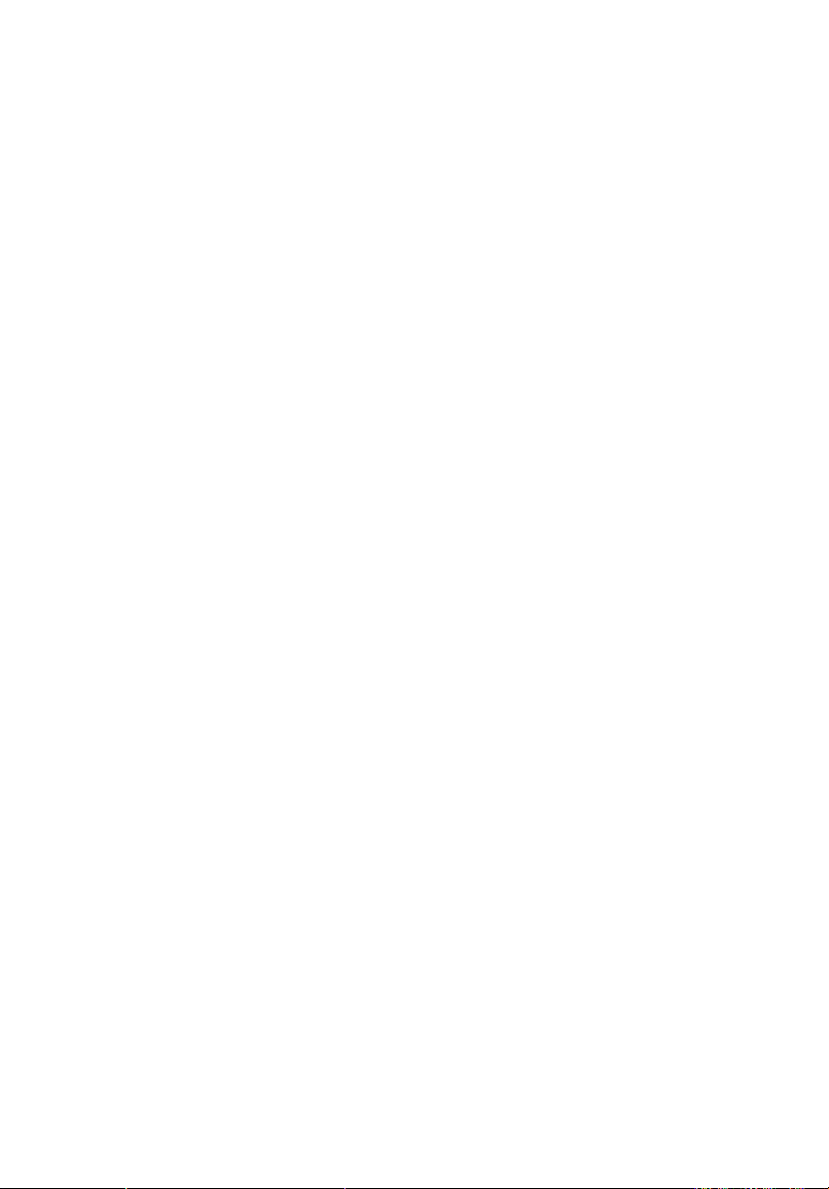
Čo so sebou na dlhé schôdzky 28
Prenášanie počítača domov 28
Príprava počítača28
Čo vziat’ so sebou 29
Zvláštne opatrenia 29
Používanie v domácej kancelárii 29
Cestovanie s počítačom 30
Príprava počítača30
Čo vziat’ so sebou 30
Zvláštne opatrenia 30
Medzinárodné cesty s počítačom 31
Príprava počítača31
Čo vziat’ so sebou 31
Zvláštne opatrenia 31
Zabezpečenie počítača32
Používanie bezpečnostného zámku počítača32
Používanie hesiel 32
Zadávanie hesiel 33
Nastavenie hesiel 33
Rozšírenie možností 34
Možnosti pripojenia 34
Fax/Data modem 34
Zabudovaná funkcia siete 35
Infračervený port (FIR) 35
Univerzálna sériová zbernica (USB) 36
Port IEEE 1394 36
Slot PC Card 37
Utilita BIOS 39
Zavádzacia sekvencia 39
Zapnutie disc to disc recovery 39
Heslo 39
Používanie softvéru 40
Prehrávanie DVD filmov 40
Správa napájania 41
Acer eRecovery 42
Vytvorit’ zálohu 42
Obnovit’ zo zálohy 43
Vytvorit’ CD obraz predvoleného nastavenia 43
Preinštalovat’ zbalený softvér bez CD 44
Zmenit’ heslo 44
Riešenie problémov 45
Tipy na riešenie problémov 45
Správy o chybách 45
Vyhlásenia k predpisom a bezpečnosti 47
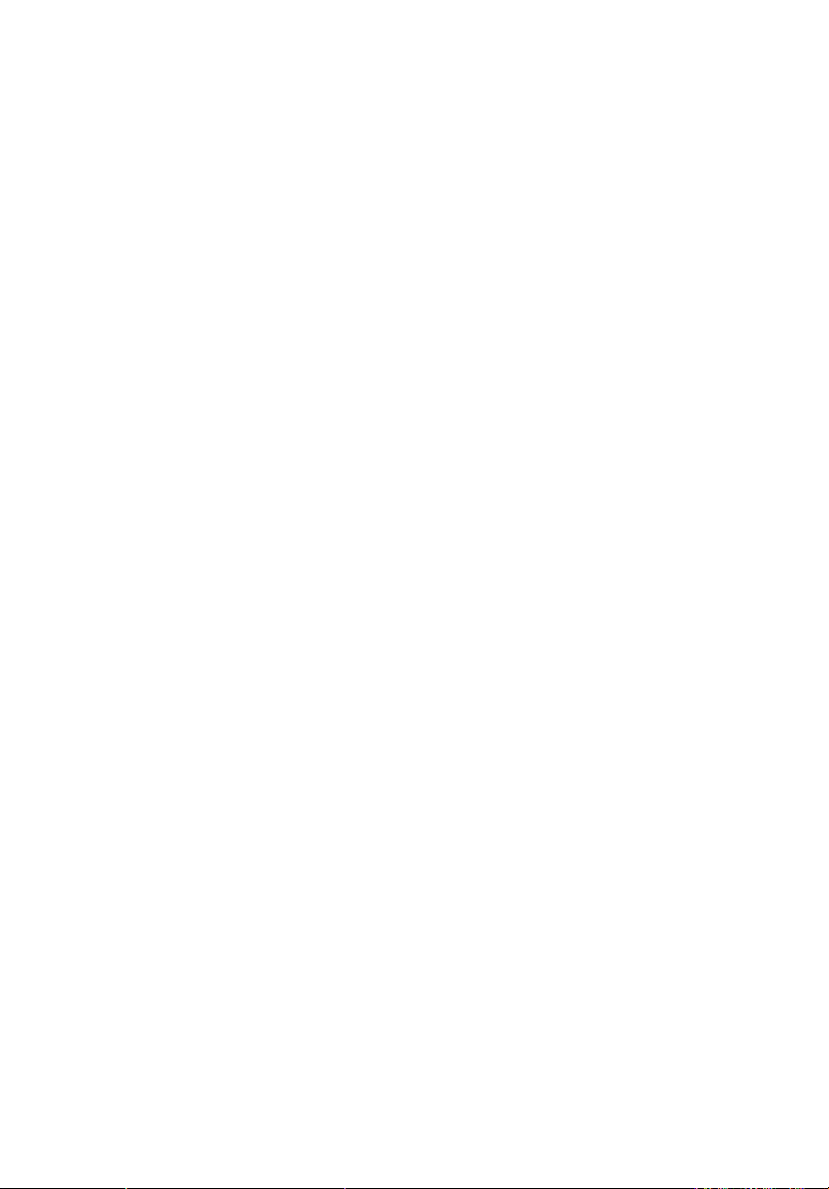
Prehlásenie k zhode s Energy Star 47
Prehlásenie FCC 47
Vyhlásenia k modemu 48
Dôležité bezpečnostné pokyny 49
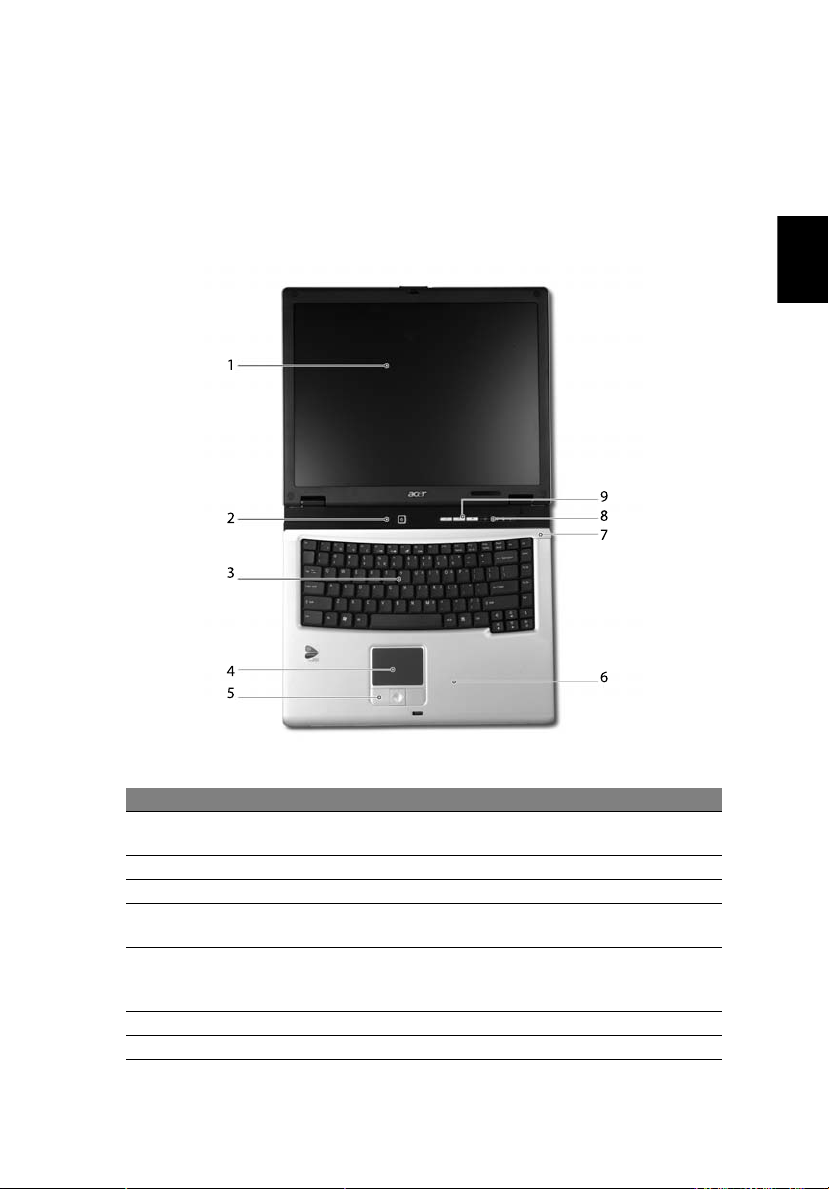
Spoznajte TravelMate
Po nastavení vášho počítača podľa Práve začíname... nám dovoľte, aby
sme vás zoznámili s vašim novým počítačom TravelMate.
Pohľad spredu (otvorený)
1
Slovenský
# Položka Popis
1 Obrazovka displeja LCD (displej z tekutých kryštálov), grafický výstup
2Tlačidlo Power Zapína a vypína počítač.
3 Klávesnica Zadávanie dát do počítača.
4 Dotyková plocha Zariadenie s citlivost’ou na dotyk, ktoré funguje ako
5Tlačidlá na kliknutie
(Ľavé, stredné a
pravé)
6 Podložka rúk Pohodlná opora vašich rúk pri práci s počítačom.
7 Mikrofón Interný mikrofón na nahrávanie zvuku.
počítača
počítačová myš.
Ľavé a pravé tlačidlo fungujú ako ľavé a pravé
tlačidlo myši, stredné tlačidlo funguje ako 4-smerové
tlačidlo posúvania.
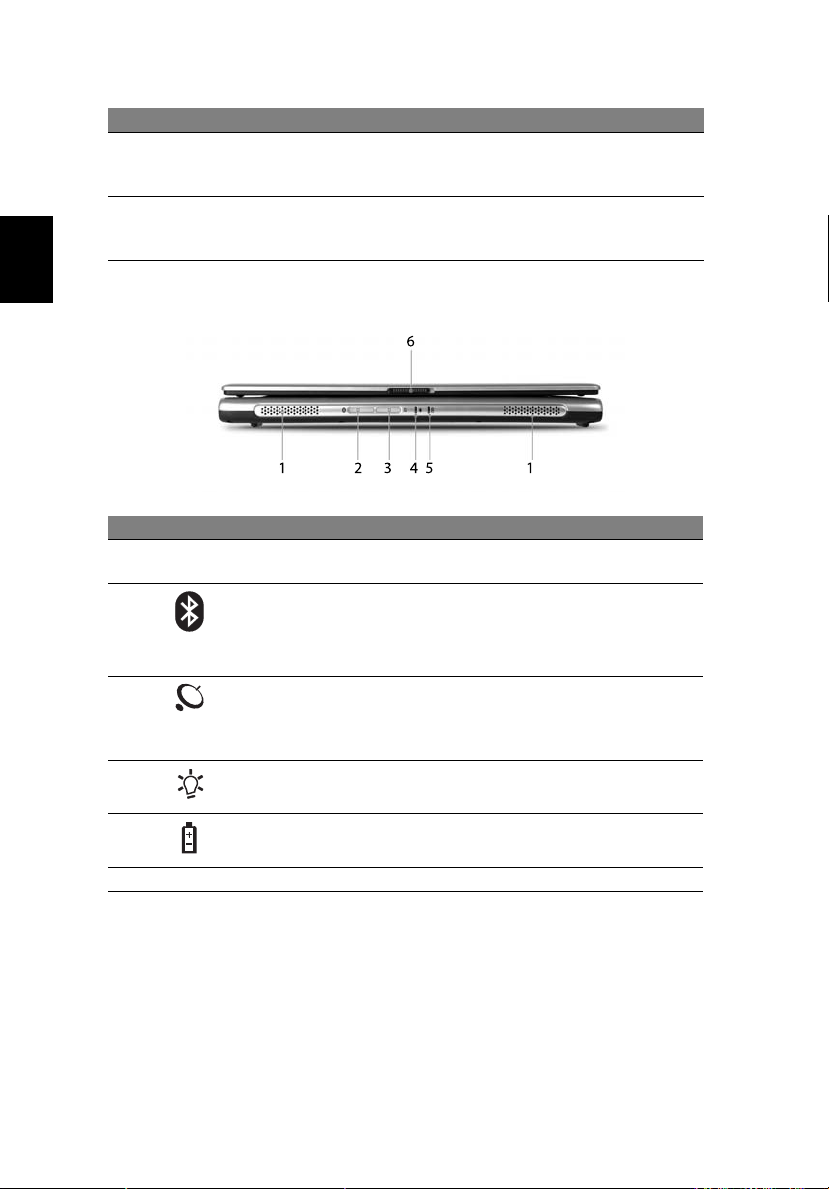
2
# Položka Popis
8 Kontrolky stavu Diódy LED (Light-Emitting Diodes), ktoré zapnutím a
vypnutím indikujú stav funkcií počítača a jeho
súčastí.
9 Spúšt’acie klávesy Tlačidlá na spúšt’anie často používaných
programov. Podrobnosti nájdete v “Spúšt’acie
klávesy” na strane 11.
Slovenský
Pohľad spredu (zatvorený)
# Ikona Položka Popis
1 Reproduktory Ľavý a pravý reproduktor poskytujúci stereo
audio výstup.
2Tlačidlo/kontrolka
3Tlačidlo/kontrolka
4 Indikátor napájania Svieti, keď je počítač zapnutý.
5 Indikátor batérie Svieti, keď sa batéria nabíja.
rozhrania
Bluetooth
bezdrôtového
rozhrania
®
Ak chcete aktivovat’ / deaktivovat’ funkciu
Bluetooth
stav Bluetooth
výrobcu).
Ak chcete aktivovat’ / deaktivovat’ funkciu
bezdrôtovej LAN siete, stlačte tlačidlo.
Svetlom indikuje stav bezdrôtovej LAN
komunikácie .
®
, stlačte tlačidlo. Svetlom indikuje
®
komunikácie (voliteľné od
6 Západka Zatváranie a otváranie veka.
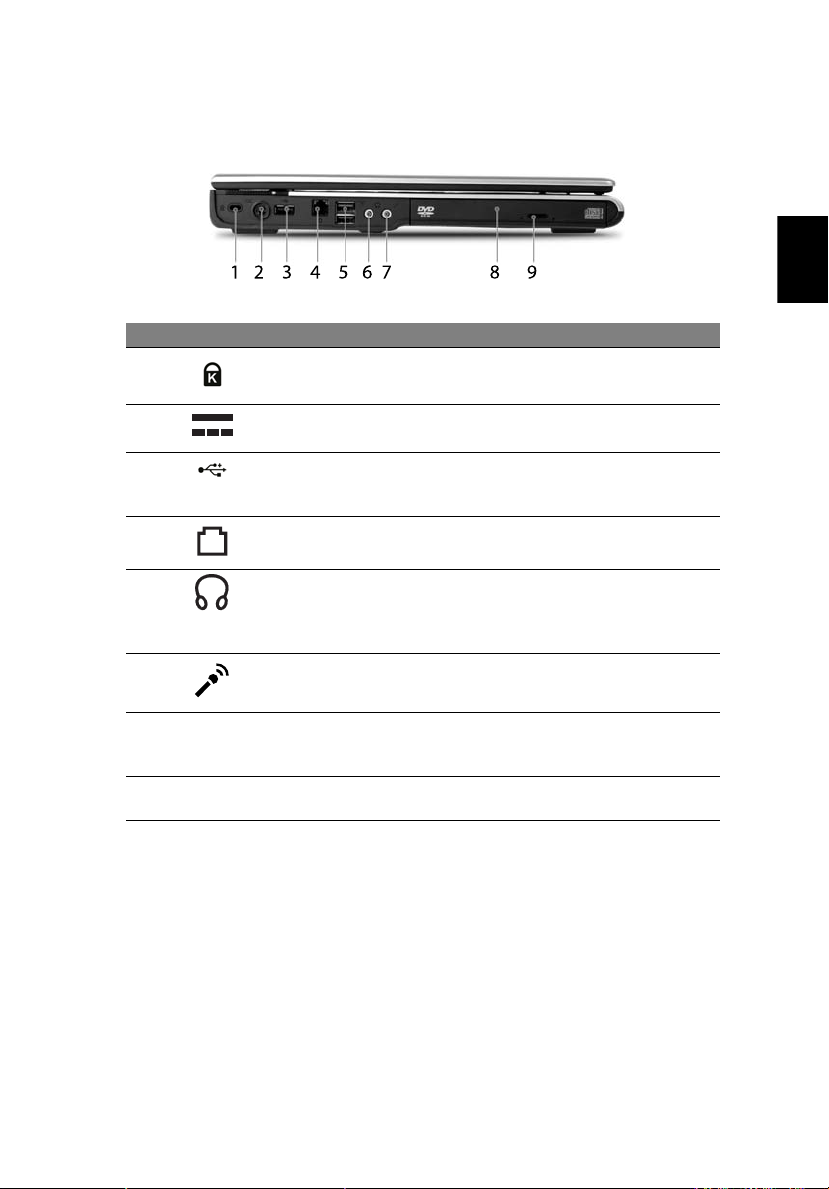
Pohľad zľava
# Ikona Položka Popis
1 Bezpečnostný kľúč Pripojenie počítačového bezpečnostného
kľúča Kensington.
3
Slovenský
2 Konektor
napájania
3/5 Port USB 2.0 Pripojenie pre zariadenia Universal Serial
4 Konektor modemu
RJ-11
6 Výstup na
reproduktor/ na
reproduktor/
slúchadlá
7 Konektor Vstup
zvuku/mikrofónu
8Optická
mechanika
9Tlačidlo vysúvania
optickej mechaniky
Pripojenie AC adaptéru.
Bus (USB) 2.0 (napr. USB myš, USB
kamera).
Pripojenie telefónnej linky.
Výstup zvuku do zvukových zariadení
(napr. reproduktorov, slúchadiel).
Určené vstupom z externých mikrofónov
alebo zariadení pre zvukový vstup.
Interná optická mechanika; pre disky CD
alebo DVD v závislosti na type optickej
mechaniky.
Vysúva optickú mechaniku.
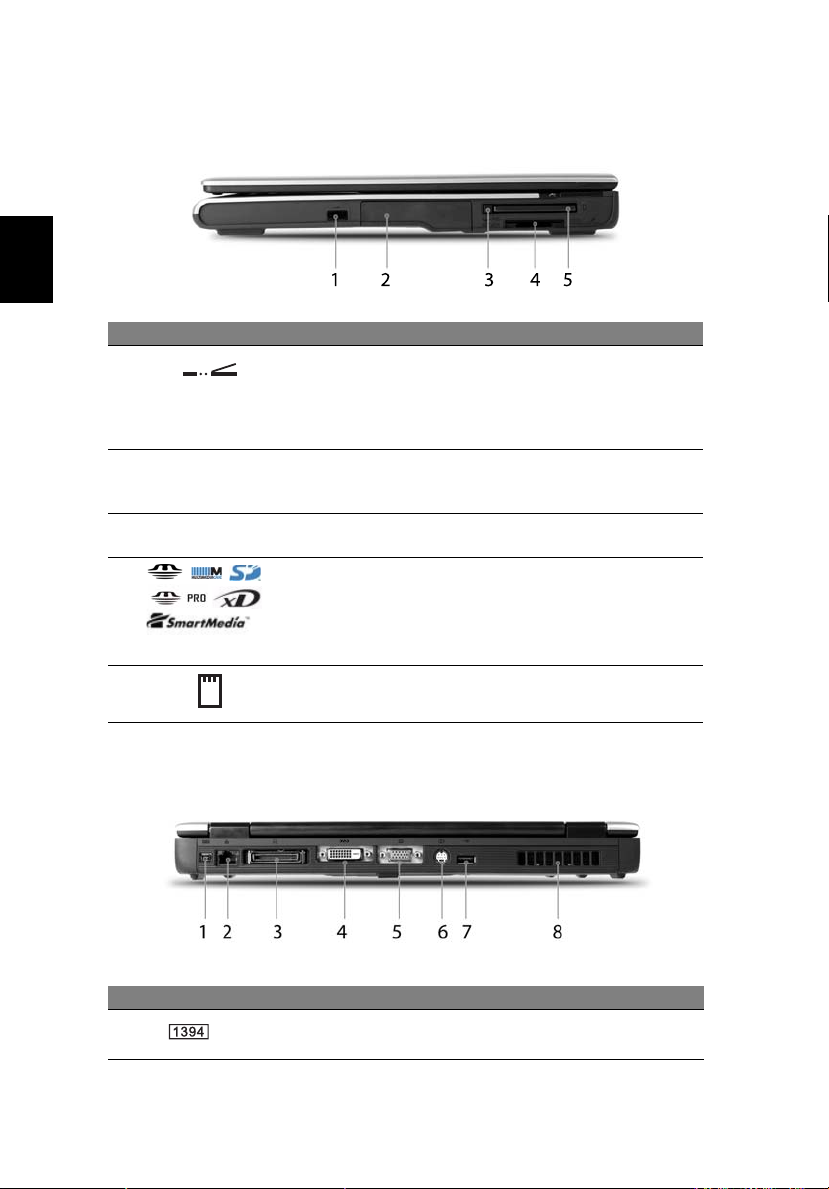
Slovenský
4
Pohľad sprava
# Ikona Položka Popis
1Infračervený port Rozhranie pre infračervené
zariadenia
(napr. infračervená tlačiareň a
počítač s infračerveným
rozhraním).
2 Jednotka pevného disku Slúži na uloženie pevného disku
počítača (zabezpečené
skrutkou).
3Tlačidlo vysúvania slotu
PC Card
4 Čítačka kariet 6 v 1 Pre karty MS, MS PRO, MMC,
5 Slot PC Card Pripojenie pre Type II CardBus
Vysúva PC Card zo slotu.
SD, SM a xD-Picture.
Poznámka: Nie je možné
pracovat’ s viacerými kartami
naraz.
PC Card.
Pohľad zozadu
# Ikona Položka Popis
1 Port IEEE 1394 Pripojenie zariadení IEEE 1394.
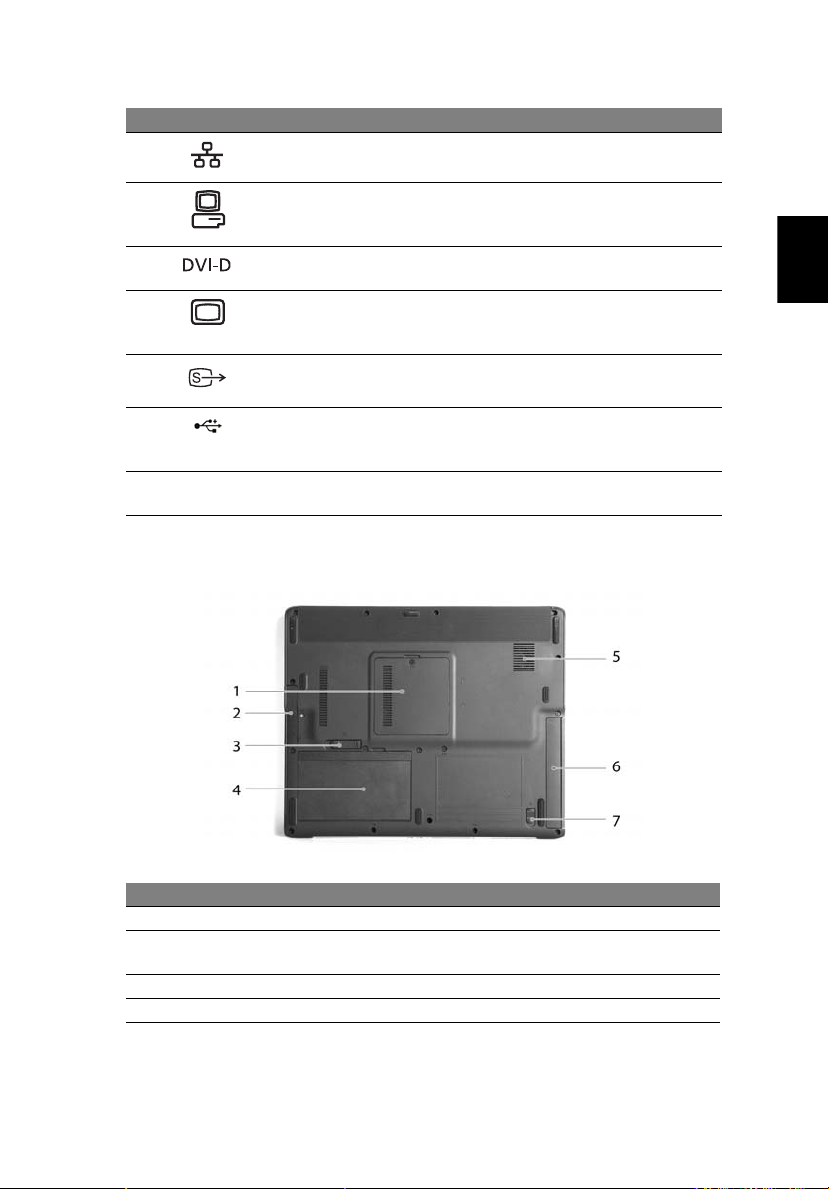
# Ikona Položka Popis
2 Siet’ový konektor Pripojenie siete Ethernet 10/100/1000
(pre vybrané modely).
3 124-pinový konektor
Acer ezDock(pre sériu
TravelMate 4650)
4 Port DVI-D(pre sériu
TravelMate 4650)
5 Port externej obrazovky Pripojenie zobrazovacieho zariadenia
6 Port S-video Pripojenie k televízoru alebo obrazovke
7 Port USB 2.0 Pripojenie pre zariadenia Universal Serial
8 Otvory na ventiláciu Pomáha udržat’ pri dlhom používaní
Pripojenie k Acer ezDock.
Podpora pripojenia digitálneho videa.
(napr. externého monitora, LCD
projektora).
so vstupom S-video.
Bus (USB) 2.0 (napr. USB myš, USB
kamera).
počítač chladný.
Pohľad zdola
5
Slovenský
# Položka Popis
1 Pozícia pre pamät’ Hlavná pamät’ počítača.
2 Jednotka pevného disku Slúži na uloženie pevného disku počítača.
(zabezpečené skrutkou).
3 Západka uvoľnenia batérie Uvoľňuje batériu pri jej vyňatí.
4 Jednotka batérie Slúži na uloženie batérie počítača.
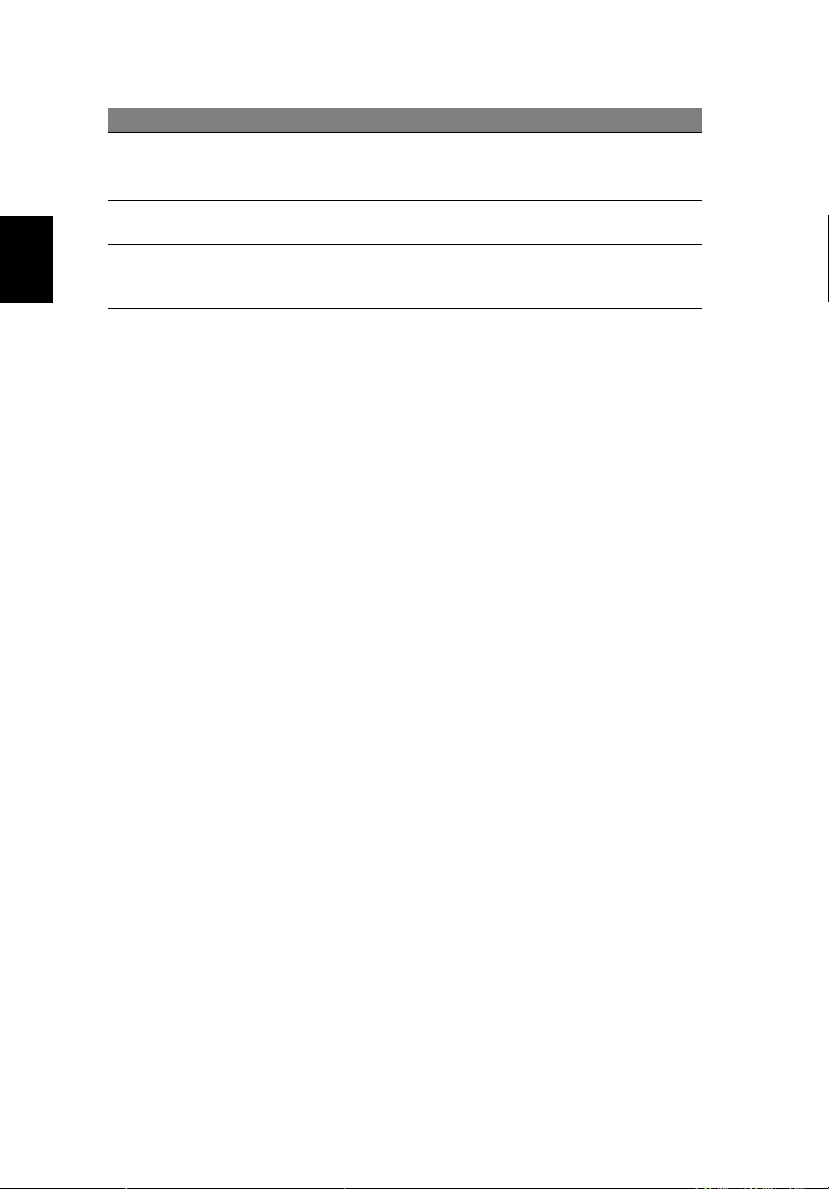
Slovenský
6
# Položka Popis
5 Vetrák chladenia Pomáha pri chladení počítača.
Poznámka: Neuzatvárajte ani neupchávajte
otvor vetráka.
6 Jednotka AcerMedia (pre
sériu TravelMate 4650)
7 Jednotka AcerMedia
uvoľňovacia západka (pre
sériu TravelMate 4650)
Uvoľňuje modul AcerMedia pri jeho odoberaní.
Kryt modulu optickej mechaniky alebo druhej
batérie.
Vlastnosti
Operačný systém
• Microsoft® Windows® XP Home Edition (Service Pack 2) alebo
Microsoft
Mikroprocesor
•
Intel® Pentium® M processor 730/740/750/760/770 (2 MB L2 cache, 1.6/
1.73/1.86/2.0/2.13 GHz, 533 MHz FSB)
Čipová sada
• Čipová sada Intel
®
Windows® XP Professional (Service Pack 2)
®
915GM/915PM Express
Pamät’
• 256 alebo 512 MB1 DDR2 400/533 pamäte, s možnos″ou rozšírenia
až na 2 GB prostredníctvom dvoch obojstranných soDIMM modulov
(podpora dual-channel)
• 512 KB flash ROM BIOS
Úložisko dát
• Jeden pevný disk PATA/100 ( 2,5", 9,5 mm,) s kapacitou 40/60/80/100
GB a viac
• Interná optická mechanika, (Mechanika DVD-Dual (podpora
dvojvrstvových diskov), DVD-Super Multi (podpora dvojvrstvových
diskov) alebo DVD/CD-RW combo mechanika), alebo
5,25-palcová interná vymeniteľná optická jednotka
(jednotka AcerMedia, pre sériu TravelMate 4650)
• Čítačka kariet 6 v 1 pre karty MS/MS PRO/MMC/SD/SM/xD-Picture
Zobrazenie a video
• Displej Thin-Film Transistor (TFT) s obrazovkou:
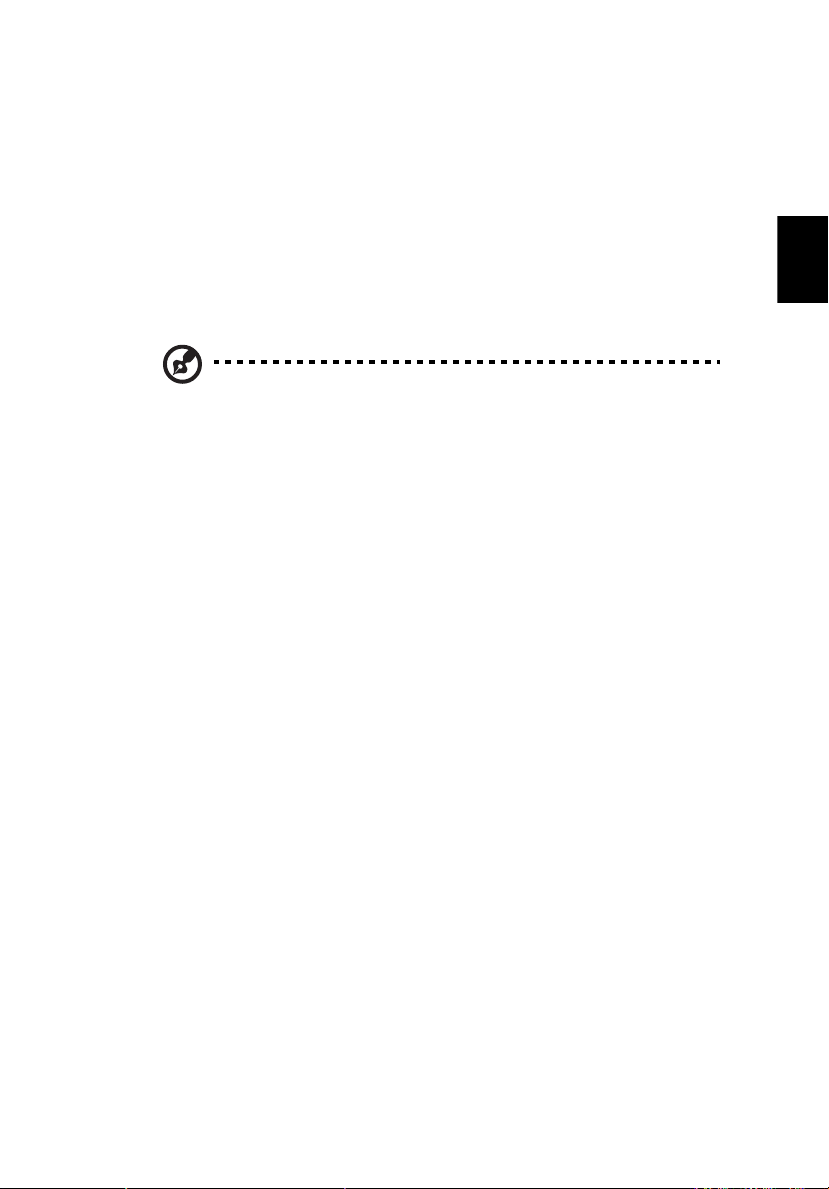
- TravelMate 4150 Series: 15,0” XGA (1024 x 768)
- TravelMate 4650 Series:15,0” SXGA+ (1400 x 1050)
• NVIDIA
®
GeForce™ Go 6600 jednotka na spracovanie grafiky (GPU)
s 64/128 MB pamäte DDR VRAM (pre sériu TravelMate 4650), alebo
NVIDIA
®
GeForce™ Go 6200 jednotka na spracovanie grafiky (GPU)
s podporou technológie TurboCache™ a 128 MB grafickej pamäte
®
(pre sériu TravelMate 4150, alebo Intel
915GM integrovaná 3D
grafika, s vlastnos″ami Intel® Graphics Media Accelerator 900 a až
128 MB grafickej pamäte, podpora Microsoft
®
DirectX® 9.0 (pre sériu
TravelMate 4650/4150)
Poznámka: NVIDIA® GeForce™ Go 6200 GPU s technológiou
TurboCache™ kombinuje veľkos″ a rýchlos″ lokálneho zásobníka s
dynamicky dostupnou systémovou pamä″ou za účelom dosiahnutia
optimálneho výkonu systému.
• Podpora dvoch nezávislých obrazoviek
Pripojenie
• Integrované gigabit pripojenie Ethernet (gigabit Ethernet pre sériu
TravelMate 4650; Fast Ethernet pre sériu TravelMate 4150); funkcia
Wake-on-LAN
• Modem 56K ITU V.92 s osvedčením PTT; s podporou Wake-on-Ring
• Štyri porty Universal Serial Bus (USB) 2.0
• Integrované sie″ové pripojenie Intel
pásmo 802.11b/g) Wi-Fi CERTIFIED™ Bezdrôtová LAN; podpora
bezdrôtovej technológie Acer Signal Up(pre vybrané modely)
• Integrovaná podpora Bluetooth® (voliteľné od výrobcu)
®
PRO/Wireless 2200BG (dvojité
7
Slovenský
Zvuk
• 16-bitové AC’97 stereo audio
• Dvojica reproduktorov a jeden interný mikrofón
• Samostatné audio porty pre výstup na slúchadlá, zariadenia vstupu
zvuku a vstupu mikrofónu
Klávesnica a dotykové zariadenie
• Klávesnica Acer FineTouch™ s 5-stupňovým zakrivením, Klávesnica
Windows 88/89-klávesová
• Ergonomicky umiestnené zariadenie dotykovej plochy s funkciou
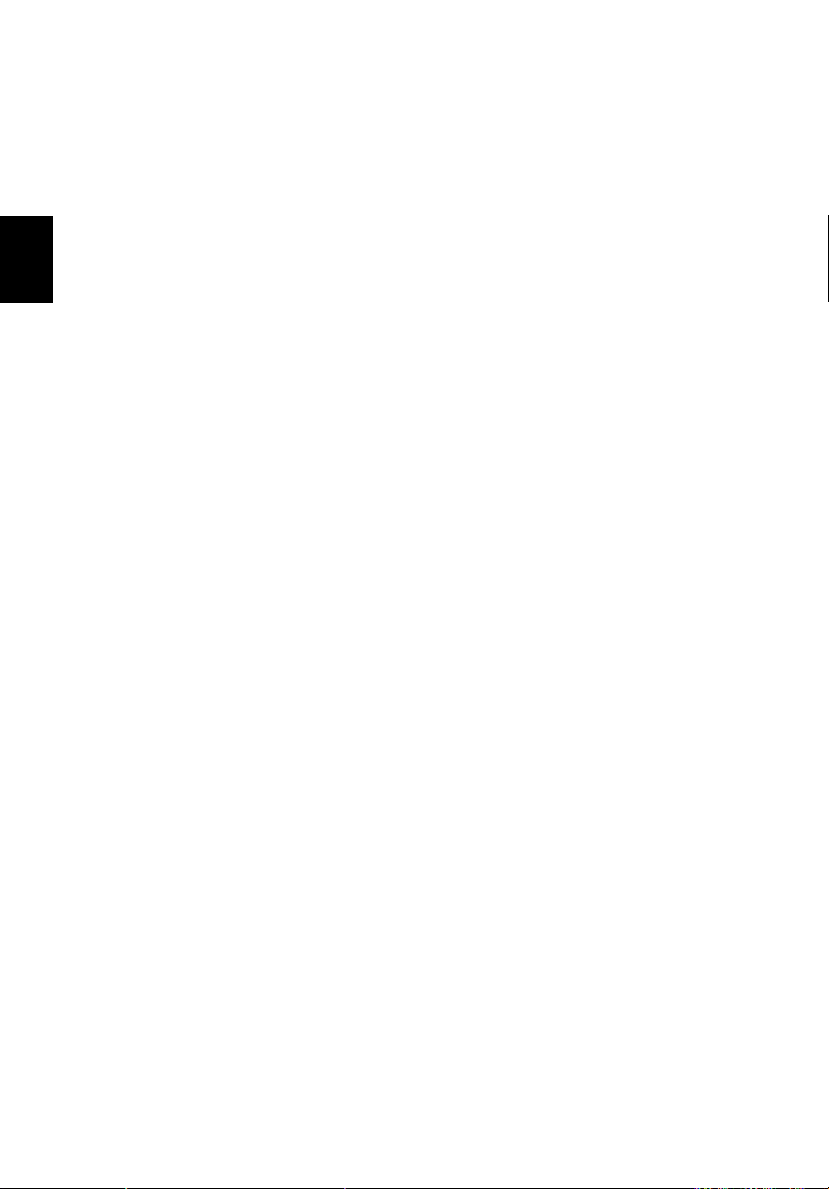
Slovenský
8
posúvania v 4 smeroch pri práci s Internetom
Porty I/O
• Slot Type II PC Card
• Telefónny konektor RJ-11
• Siet’ový konektor RJ-45
• Konektor DC-in (AC adaptér)
• Konektor portu replikátora 124-pin Acer ezDock
(pre sériu TravelMate 4650)
• Externý port monitora
• Konektor výstupu na reproduktor/slúchadlá
• Port DVI-D
• Konektor vstupu mikrofónu
• Infračervený port (FIR)
• Port IEEE 1394
• Port výstupu na TV S-video
• Štyri porty USB 2.0
• Čítačka kariet 6 v 1 pre karty MS/MS PRO/MMC/SD/SM/xD-Picture
Card
Hmotnost’ (s batériou)
• 6,26 libier (2,84 kg)
Rozmery
• 336,4 (Š) x 284,5 (H) x 32,0/34,5 (V) mm
Prostredie
• Teplota:
- Prevádzková: 5°C - 35°C
- Mimoprevádzková: pod -20°C a nad 65°C
• Vlhkost’ (nekondenzačná):
- Prevádzková: 20% - 80% RH
- Mimoprevádzková: pod 20% a nad 80% RH
Systémová zhoda
• ACPI 1.0b
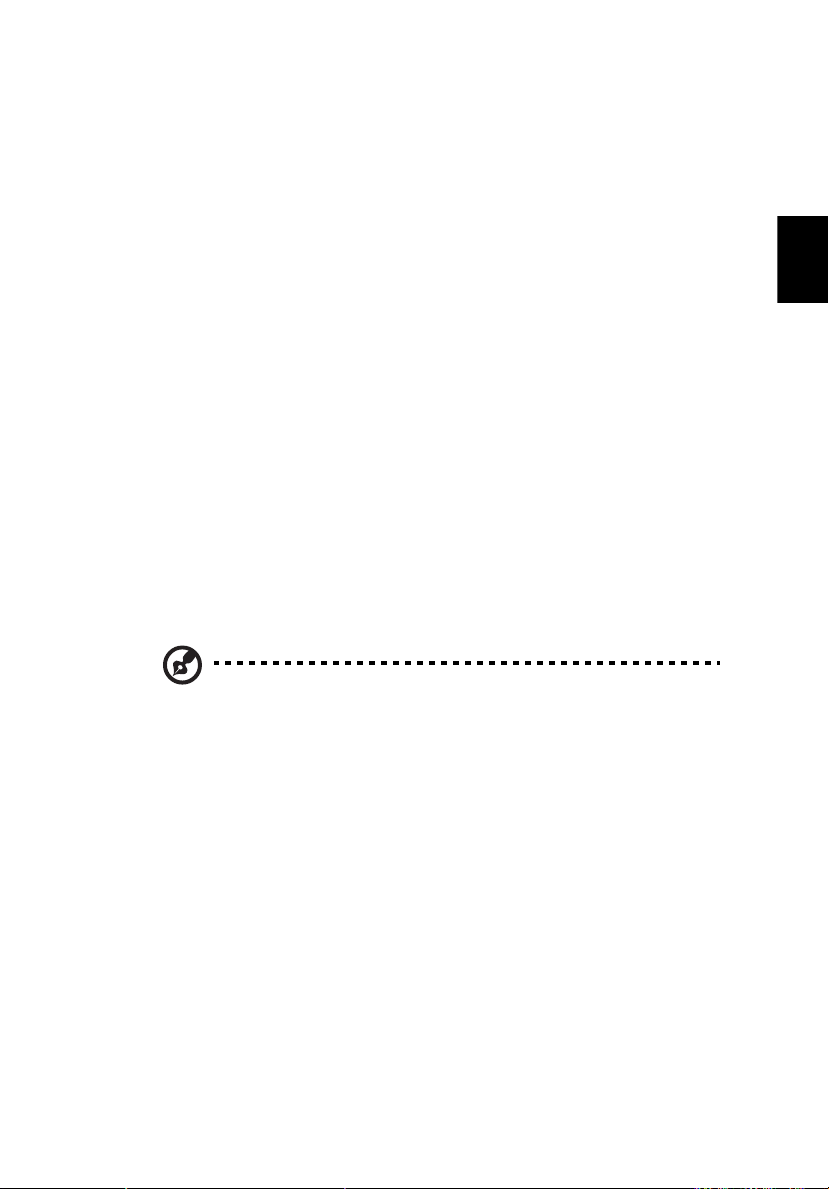
• Mobile PC 2001
• DMI 2.0
• Wi-Fi
®
• Cisco Compatible Extensions verzia 3 (CCX-V3)
Napájanie
• 8-článková (65W 2200 mAh) Li-ion batéria
• 3-pinový 65W AC adaptér
Možnosti
• 256 MB/512 MB/1 GB DDR-II 533 MHz rozšíriteľný pamät’ový modul
• Prídavný 65W AC adaptér
• Prídavná 8-článková Li-ion batéria
• Externá USB disketová mechanika
• Druhá 6-článková batéria (jednotka AcerMedia, pre sériu TravelMate
4650)
• Mechanika DVD-Super Multi (podpora dvojvrstvových
diskov)(jednotka AcerMedia, pre sériu TravelMate 4650)
• Acer ezDock (pre sériu TravelMate 4650)
9
Slovenský
Poznámka: Vyššie uvedené vlastnosti sú len informačné. Presná
konfigurácia častí vášho PC závisí od zakúpeného modelu.
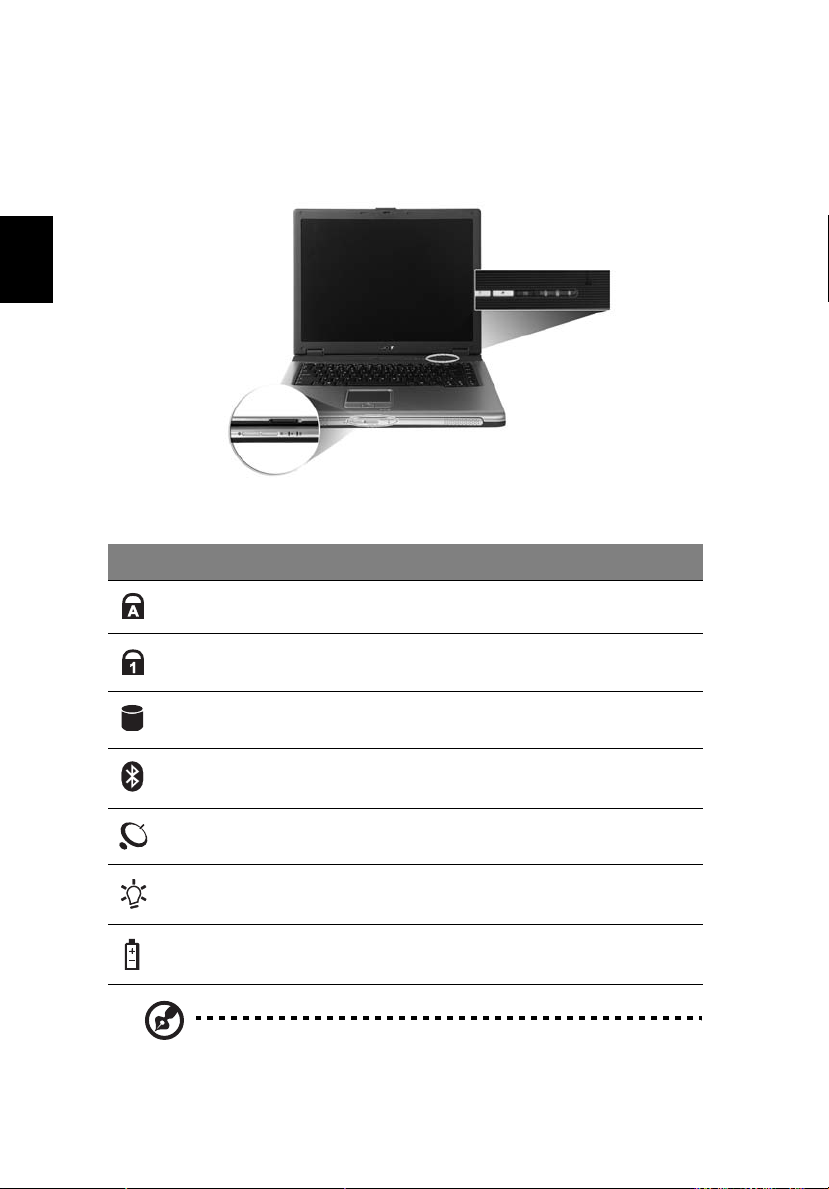
Slovenský
10
Kontrolky
Počítač má tridsa″jedna ľahko čitateľné ikony stavu v pravom hornom rohu
nad klávesnicou a štyri indikátory na čelnej strane.
Kontrolky stavu napájania, batérie a bezdrôtovej komunikácie sú viditeľné
aj keď je LCD displej zatvorený.
Ikona Funkcia Popis
Caps Lock Svieti, keď je Caps Lock aktivovaný.
Num Lock Svieti, keď je Num Lock aktivovaný.
Aktivita média Svieti, keď je pevný disk alebo optická mechanika
aktívna.
Bluetooth
pripojenie
Bezdrôtové
pripojenie
Napájanie Svieti, keď je počítač zapnutý.
Indikátor batérie Svieti, keď sa batéria nabíja.
®
Svetlom ukazuje stav Bluetooth® pripojenia.
Svetlom ukazuje stav bezdrôtovej komunikácie LAN.
1. Nabíjanie: pri nabíjaní batérie svieti žltá.
2. Nabité: ak je v režime AC, svieti zelená.
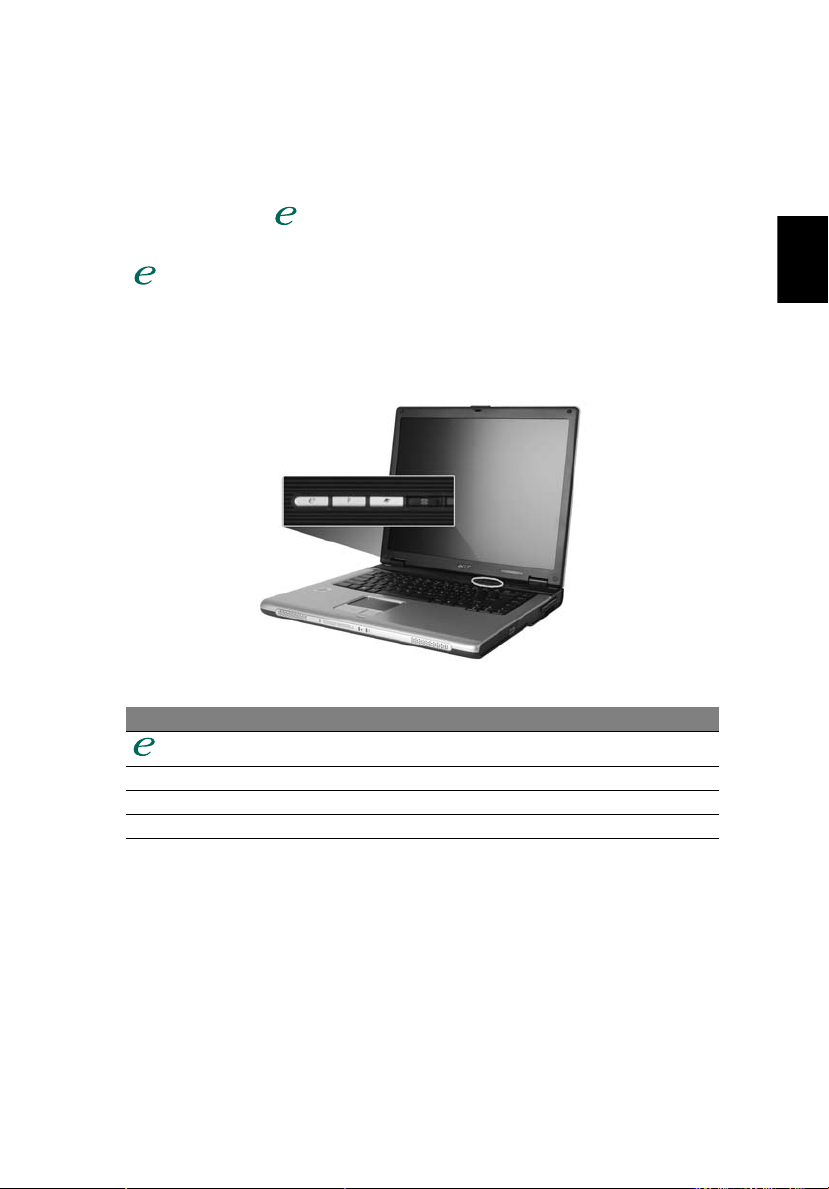
11
Spúšt’acie klávesy
Vpravo hore nad klávesnicou sa nachádzajú štyri tlačidlá. Tieto tlačidlá sa
nazývajú spúšt’acie klávesy. Sú určené na poštu, prehliadanie webu, Acer
Empowering Key “ “ a programovateľné klávesy.
Ak chcete spustit’ Acer eManager, stlačte klávesu Acer Empowering Key
“ “. Pozrite prosím čast’ “Acer eManager” na strane 20. Tlačidlá pre
poštu a webový prehliadač sú prednastavené pre emailové a internetové
programy, ale užívatelia môžu ich nastavenie zmenit’. Ak chcete nastavit’
klávesy pre webový prehliadač, poštu a programovateľné klávesy, spust’te
program Acer Launch Manager. Viď “Launch Manager” na strane 21.
Slovenský
Spúšt’acia klávesa Predvolená aplikácia
Acer eManager (užívateľom programovateľné)
PUžívateľom programovateľné
Webový Internetový prehliadač (užívateľom programovateľné)
Poštová Emailová aplikácia (užívateľom programovateľné)
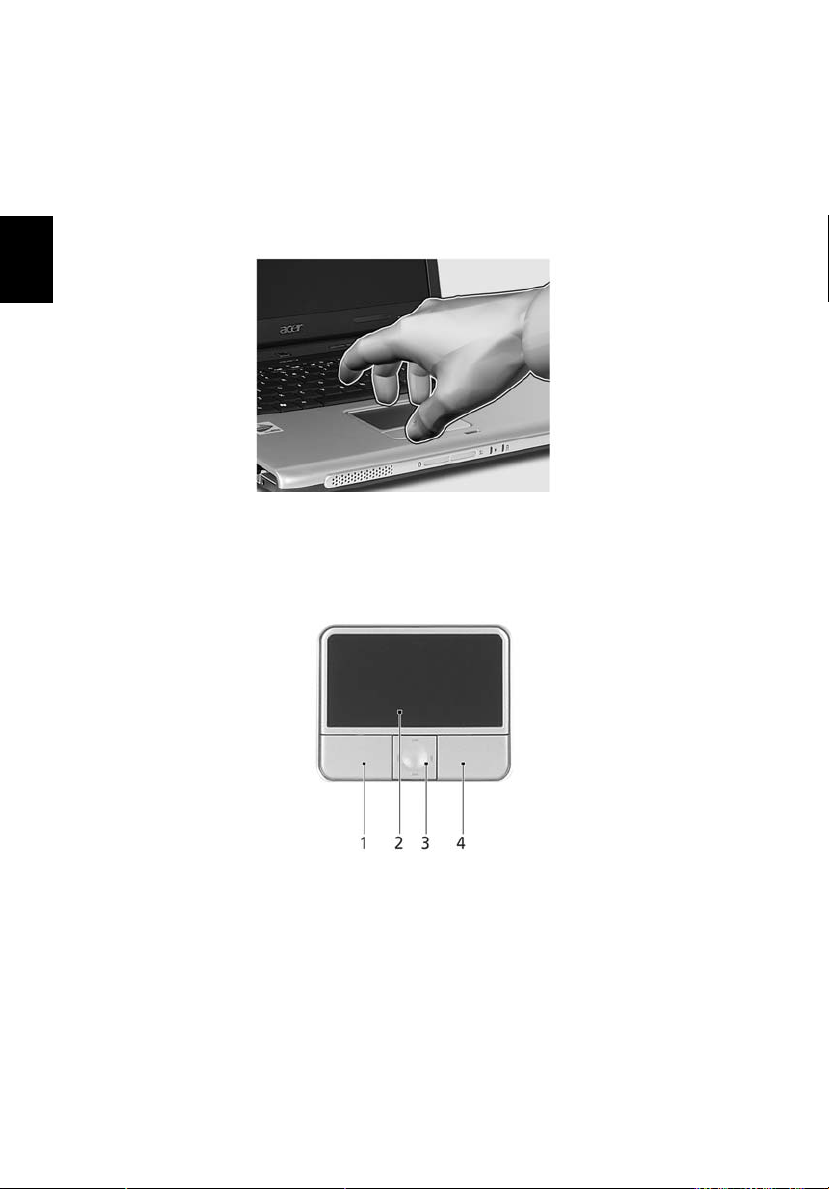
Slovenský
12
Dotyková plocha
Zabudovaná dotyková plocha je polohovacie zariadenie, ktoré sleduje
pohyb na svojom povrchu. To znamená, že pohybu prsta po jej povrchu
zodpovedá pohyb kurzora. Centrálne umiestnenie dotykovej plochy
poskytuje optimálne pohodlie a podporu.
Základy používania dotykovej plochy
Nasledovné položky obsahujú popis používania dotykovej plochy:
• Pohybom prsta na dotykovej ploche (2) pohybujete kurzorom.
• Ak chcete použit’ funkciu výberu a vykonania, stlačte ľavé (1) a pravé
(4) tlačidlo umiestnené na okraji dotykovej plochy. Tieto dve tlačidlá
majú rovnakú funkciu ako ľavé a pravé tlačidlo myši. Klepnutie na
dotykovú plochu je rovnaké ako kliknutie ľavým tlačidlom.
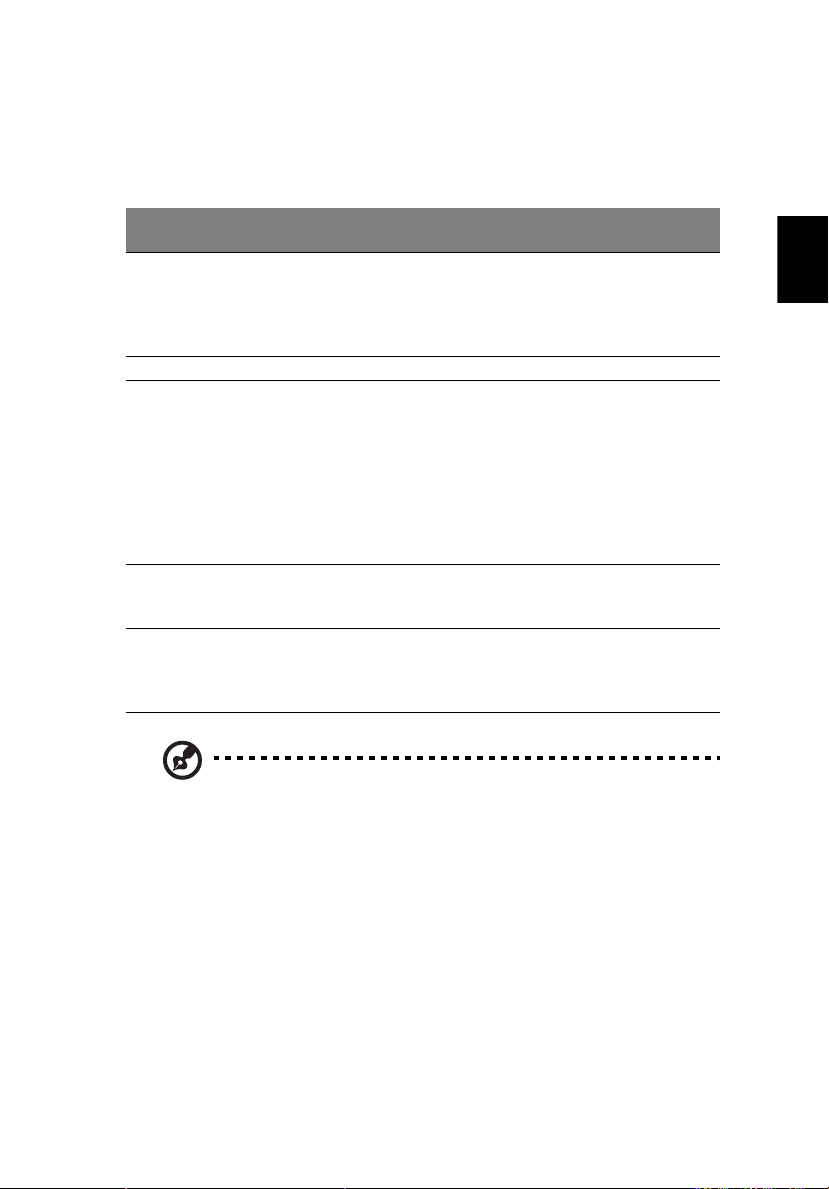
• Na posúvanie stránky nahor alebo nadol a doľava alebo doprava
použite 4-smerové tlačidlo (3). Toto tlačidlo napodobňuje kurzor
stlačený na posuvníku v oknách aplikácií.
13
Funkcia
Vykonat’ Rýchlo za
Vybrat’ Kliknút’ raz. Klepnút’ raz.
Pretiahnut’ Kliknite a
Prístup do
kontextového
menu
Posúvanie Kliknite a
Ľavé tlačidlo
(1)
sebou dvakrát
kliknite.
držte, potom
pomocou
prsta na
dotykovej
ploche
pretiahnite
kurzor.
Poznámka: Pri používaní dotykovej plochy udržiavajte vaše prsty
suché a čisté. Dotykovú plochu udržiavajte tiež suchú a čistú.
Dotyková plocha je citlivá na pohyb prsta, čím jemnejšie sa jej
dotýkate, tým lepšie reaguje. Silnejšie klepnutie nezvyšuje citlivost’
dotykovej plochy.
Pravé
tlačidlo (4)
Kliknite raz.
Dotyková plocha
(2)
Dvojité klepnutie
(rovnakou
rýchlost’ou ako
dvojité kliknutie
tlačidlom myši).
Dvojité klepnutie
(rovnakou
rýchlost’ou ako
dvojité kliknutie
tlačidlom myši);
podržte prst pri
druhom klepnutí na
dotykovej ploche a
pretiahnite kurzor.
Stredné
tlačidlo (3)
podržte nahor/
nadol/doľava/
doprava.
Slovenský
